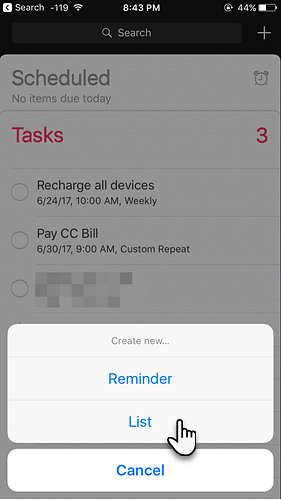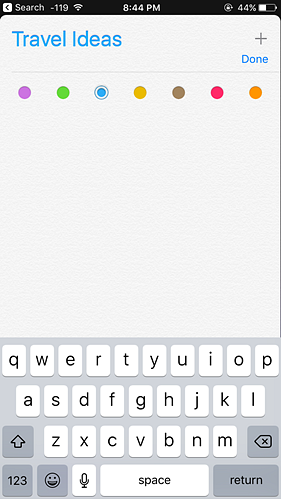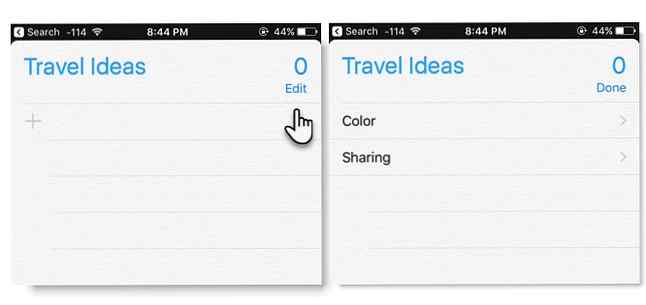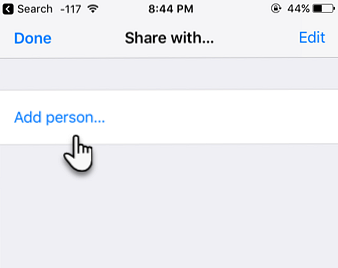Pourquoi utiliser les rappels Apple pour partager des listes

Saviez-vous qu'une application de liste collaborative existe déjà sur votre iPhone?
Oui, la plaine et simple Rappels Apple ne concerne pas seulement vos propres tâches. Mais en quelques clics, il peut être transformé en une liste de contrôle collaborative pour les amis et la famille. La liste de contrôle modeste est l’un des meilleurs outils de prévention des erreurs. Utilisez des modèles de liste de contrôle et des outils pour éviter les erreurs. Utilisez des modèles de liste de contrôle et des outils pour éviter les erreurs. Lorsque nous sommes occupés ou stressés, nous oublions rapidement les bases. Cette faille humaine rend les listes de contrôle si efficaces. Nous vous montrons comment créer vos propres listes de contrôle pour gagner du temps et de l’argent. En savoir plus sur.
Pensez à des moyens créatifs d'utiliser une liste de rappels sur votre iPhone. Voici trois idées rapides:
- Combattez la procrastination en déposant des tâches que vous devez faire. Et, puis définissez le rappel avant de le partager avec la seule personne (ou groupe) qui peut vous tenir responsable. Mais sachez que les notifications de rappel ne sont pas partagées.
- Faire circuler un “Choses amusantes à faire” liste car chaque membre de votre groupe de voyage y ajoute leur idée d’activités amusantes. Tout le monde peut ajouter, supprimer ou rayer des éléments de la liste..
- Pour une session de brainstorming, vous pouvez poster un problème à votre groupe et lui donner une liste de contrôle avec des idées pour qu'ils réfléchissent.
Rappels Apple n'est pas un outil de planification sophistiqué. Mais c'est utile!
Comment créer une liste partageable sur l'iPhone
- Créez une nouvelle liste en appuyant sur le bouton + icône en haut à droite et sélectionnez liste dans le menu ci-dessous.
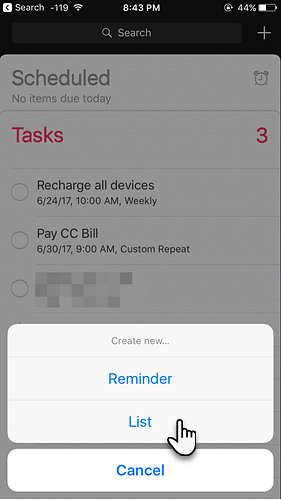
- Donnez un nom descriptif à votre liste et attribuez une couleur à partir de la palette..
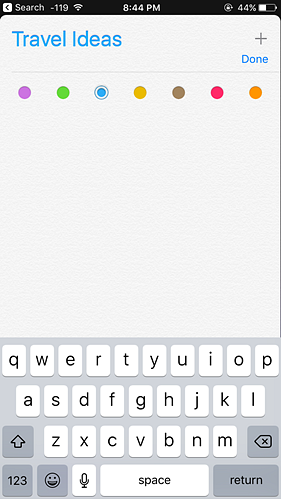
- Votre liste est prête Robinet modifier en haut à droite. Un nouveau menu est affiché sous le nom de la liste avec deux éléments. - Couleur et Partage.
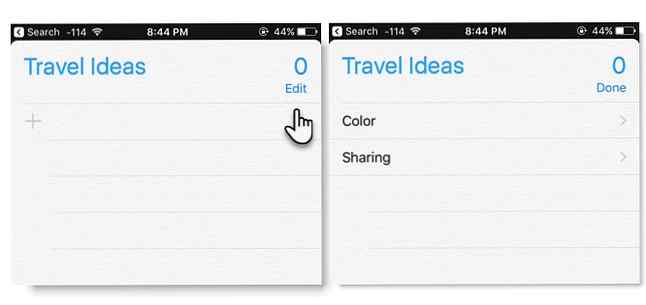
- Appuyez sur Partage, puis appuyez sur Ajouter une personne dans l'écran Partager avec. L’écran final vous permet de saisir une adresse email. Vous pouvez également appuyer sur le bouton + pour ajouter une personne à partir de votre répertoire de contacts..
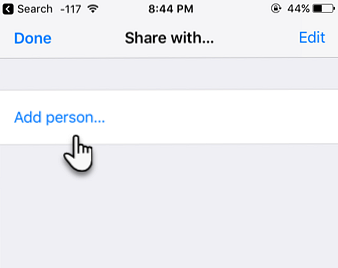
- Une fois que vous avez ajouté quelqu'un ou plus d'une personne, appuyez sur Ajouter. iCloud va maintenant envoyer une invitation à l'autre personne. Vous pouvez voir la liste des co-participants sur l'écran Partager avec. Ajoutez simplement d'autres personnes à cette liste à tout moment plus tard.
Pour arrêter de partager une liste: Ouvrez votre liste partagée et appuyez sur modifier. Maintenant, appuyez sur Partage et balayez vers la gauche le nom de la personne que vous souhaitez supprimer. Robinet Terminé Une fois terminé.
Mais la meilleure raison d'utiliser une liste partagée?
Une liste de rappel appelée Famille est une fonctionnalité automatique si vous configurez le partage de la famille Configurer la famille pour partager et partager des applications, de la musique et d'autres achats iTunes Configurer la famille pour partager et partager des applications, de la musique et d'autres achats de iTunes Vous et votre famille possédez probablement iTunes distinct comptes pour vos achats d’application et de musique, mais il n’ya aucune raison que vous payiez pour les mêmes applications plusieurs fois. Lire la suite . Ajoutez-y des rappels et ils apparaîtront dans la liste des rappels partagés sur tous les appareils..
N'oubliez pas que jusqu'à six membres de votre famille peuvent partager leurs achats iTunes, iBooks et App Store entre eux sans partager de comptes. Une liste de rappel partagée est un moyen pratique de se tenir au courant et de rester en contact. Quelques secondes suffisent.
Avez-vous découvert le pouvoir de tout type de liste? Comment utilisez-vous les rappels Apple pour partager des listes?
En savoir plus sur: iPhone, Productivité, Liste de tâches.